如何修復 Chrome 中的 SSL 安全證書錯誤
已發表: 2020-12-29SSL 是Secure Sockets Layers的首字母縮寫詞。 這是一個全球公認的安全協議,負責確保您在互聯網上訪問的網站是安全的。
證書頒發機構 (CA) 向網站頒發 SSL 安全證書,讓您知道 Web 服務器和您的 Internet 瀏覽器之間交換的數據是加密的。
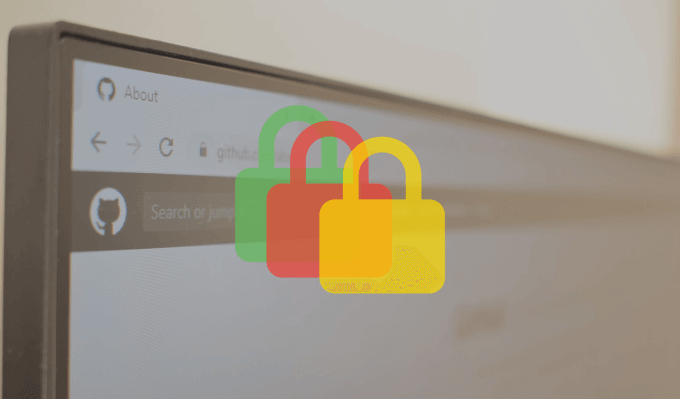
URL 地址開頭帶有 HTTPS 前綴的網站具有 SSL 安全證書。 另一個視覺線索是瀏覽器地址欄中網站 URL 左側的鎖定圖標。 這些跡象表明網站具有 SSL 安全證書,即網站是安全的。
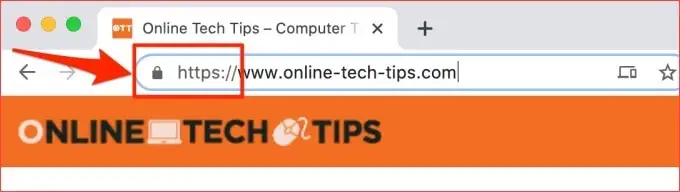
在使用 Chrome 時,您一定會遇到一些 SSL 安全證書錯誤。 有些特定於一個網站,而另一些則影響所有網站。 有時,這些 Google Chrome 安全錯誤的發生是因為您的瀏覽器或網站服務器出現問題。 其他時候,這些錯誤的原因很難確定。
SSL 證書錯誤也有不同含義的唯一錯誤代碼。 在本故障排除指南中,我們將向您展示其中一些錯誤代碼的含義、導致錯誤的因素以及如何修復它們。
在嘗試以下任何解決方案之前,請重新加載受影響的網站或重新啟動 Chrome。 Chrome 中的安全證書錯誤有時是由於瀏覽器的臨時故障造成的。 如果是這種情況,重新加載頁面或重新啟動 Chrome 可能會解決問題。 否則,請繼續執行下一節中推薦的解決方案。
1. 更新計算機的日期和時間
如果您計算機的時間和日期設置不正確,當您瀏覽網頁時,Chrome 中可能會彈出以下 SSL 錯誤代碼。
- 網絡::ERR_CERT_DATE_INVALID
- NET::ERR_CERT_AUTHORITY_INVALID
修復此錯誤並防止將來再次發生的一種方法是將您的計算機配置為自動更新其日期和時間設置。
在 Windows 上啟用自動日期和時間更新
請按照以下步驟將您的 Windows 10 計算機設置為始終保持更新。
1. 啟動 Windows 設置應用程序並單擊時間和語言。
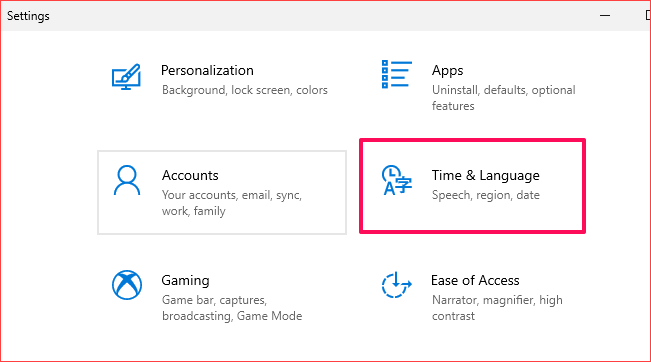
2. 檢查自動設置時間和自動設置時區選項均已啟用。
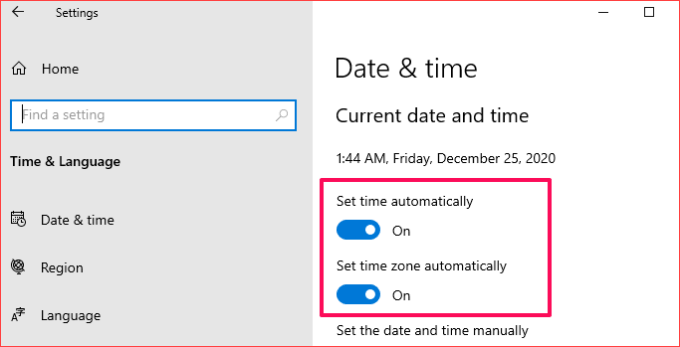
3. 滾動到同步您的時鐘部分,然後單擊立即同步按鈕。 這將立即將您 PC 的日期和時間配置與 Window Time Server 同步。
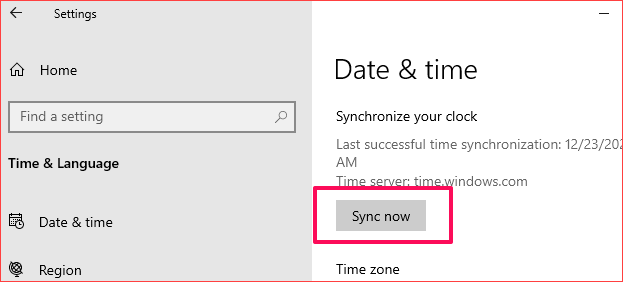
將您的時鐘與 Windows 的時間服務器同步是即時的。 但是,它需要有效的互聯網連接。 因此,請確保將計算機連接到互聯網,否則您可能會收到“時間同步失敗”錯誤消息。
在 Mac 上啟用自動日期和時間更新
以下是如何將 Mac 的日期和時間設置配置為自動更新。
1. 轉到系統偏好設置並選擇日期和時間。
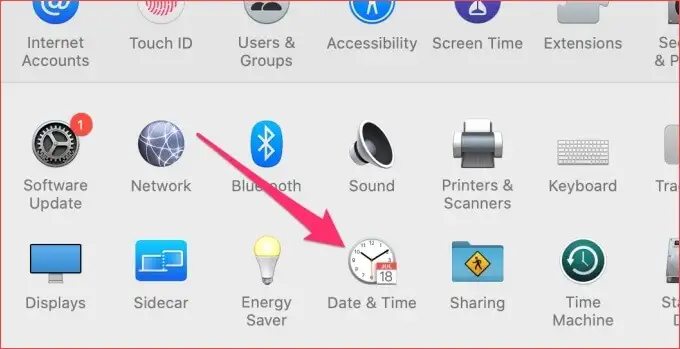
2. 轉到日期和時間選項卡,然後單擊菜單左下角的鎖定圖標以編輯 Mac 的日期設置。
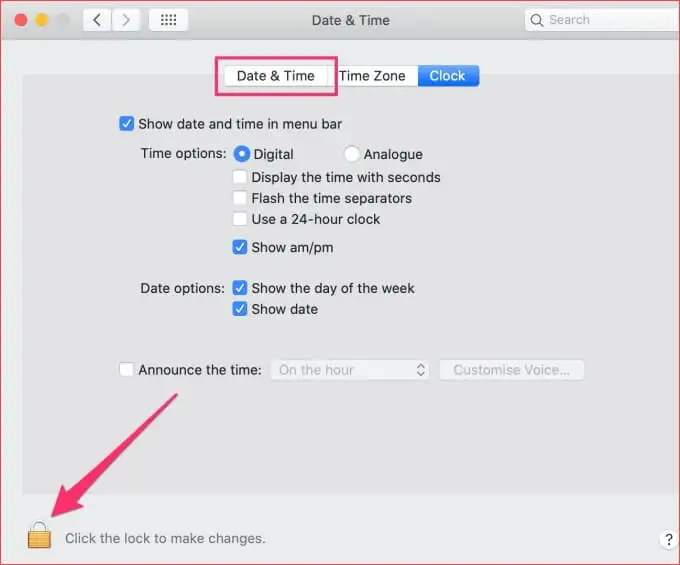
3. 輸入您設備的密碼或使用 Touch ID 進行身份驗證。
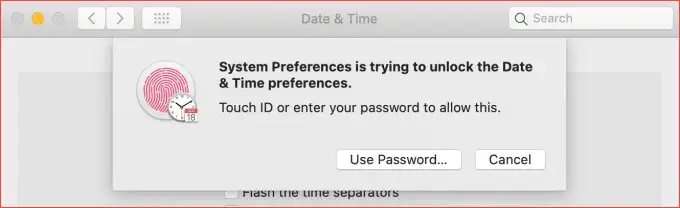
4. 現在,選中自動設置日期和時間選項。

2. 在隱身模式下使用 Chrome
擴展非常棒,很有幫助,並且在它們正常工作時可以提高您的工作效率。 但是,糟糕的構建可能會破壞您的互聯網瀏覽體驗。 隱身模式會暫時禁用所有第三方擴展。
這可以幫助確定惡意擴展程序是否對 Google Chrome 的安全錯誤負責。 點擊右上角的三點菜單圖標,然後選擇新建隱身窗口。
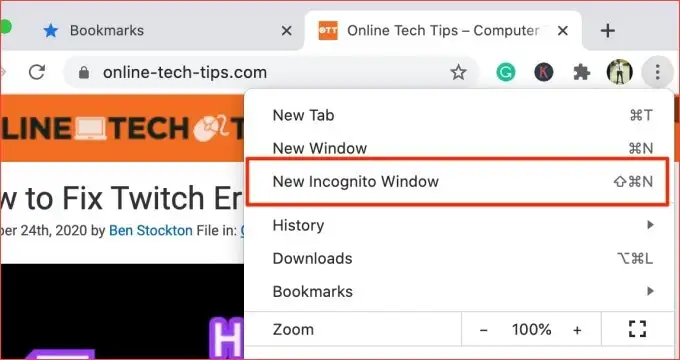
如果您在隱身窗口中瀏覽受影響的網站時在 Chrome 中沒有收到 SSL 安全證書錯誤,則您可能安裝了錯誤的擴展程序。 繼續下一部分以了解如何刪除錯誤的擴展名。
3. 刪除 Chrome 擴展
正如我們已經確定的那樣,惡意擴展可能會導致 Chrome 中的 SSL 安全證書錯誤。 如果這些證書錯誤在安裝新擴展後開始出現,請禁用擴展並重試。
- 單擊三點菜單圖標並選擇更多工具。 單擊擴展程序以啟動 Chrome 的擴展程序菜單。
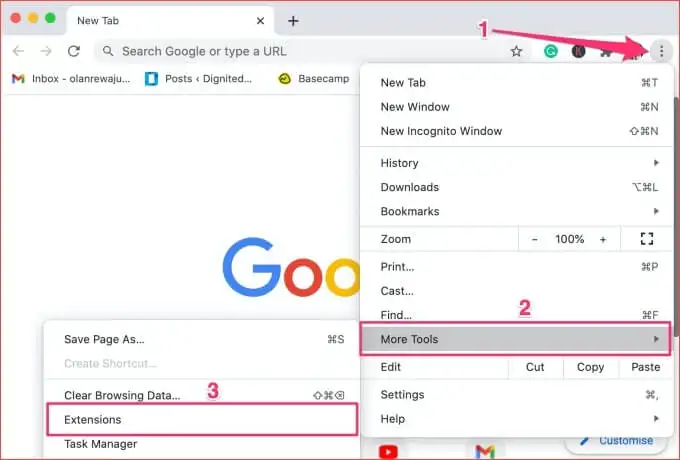
- 關閉您認為導致問題的任何最近安裝的擴展程序,並檢查是否可以解決證書錯誤。
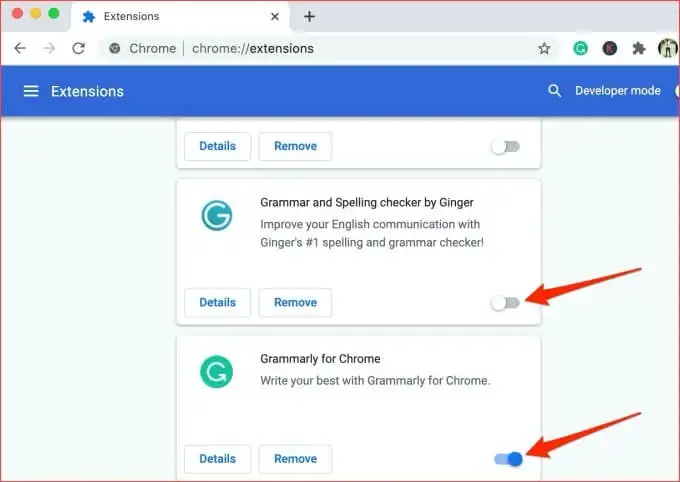
如果禁用擴展後錯誤停止,那麼您已經找到了罪魁禍首。 我們建議您從瀏覽器中卸載此類擴展程序。 轉到擴展設置頁面,然後單擊擴展下方的刪除按鈕。 最後,單擊提示上的“刪除”按鈕以卸載擴展程序。

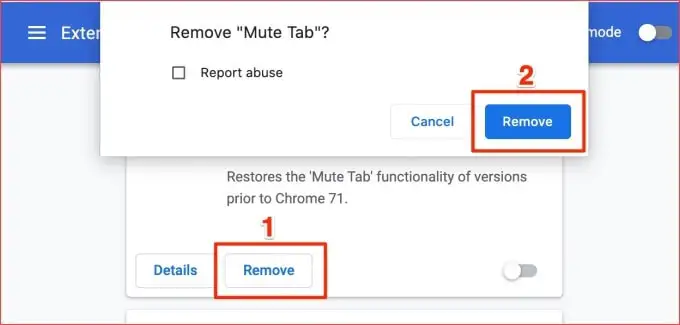
有更多方法可以從瀏覽器中刪除擴展。 請參閱我們關於安裝和卸載 Chrome 擴展程序的完整教程以了解更多信息。
4. 清除網站 Cookie
Chrome 還會在隱身模式下阻止第三方 Cookie。 因此,如果禁用擴展無法解決問題,請嘗試清除 Chrome 的 cookie 和緩存數據。
如果錯誤是特定網站特有的,請清除該網站的 cookie 和其他附屬數據。
- 在地址欄中輸入此地址( chrome://settings/siteData ),然後按Enter 。
- 選擇受影響網站旁邊的刪除圖標以清除其 cookie。 您可以將網站的 URL 粘貼到搜索欄中以快速找到其 cookie。
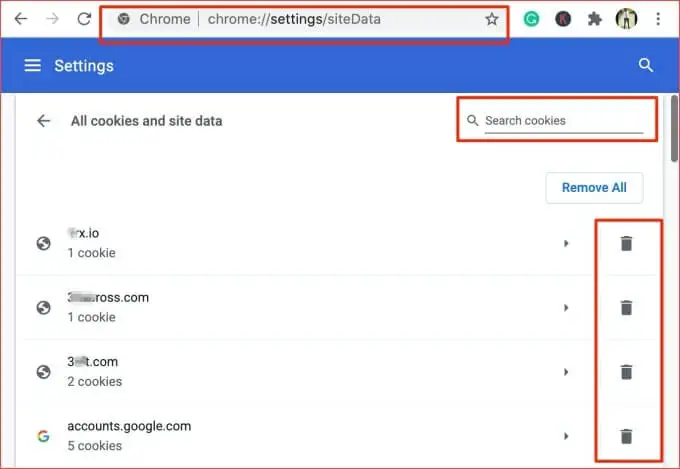
- 要清除所有網站的 cookie,請點擊全部刪除按鈕。
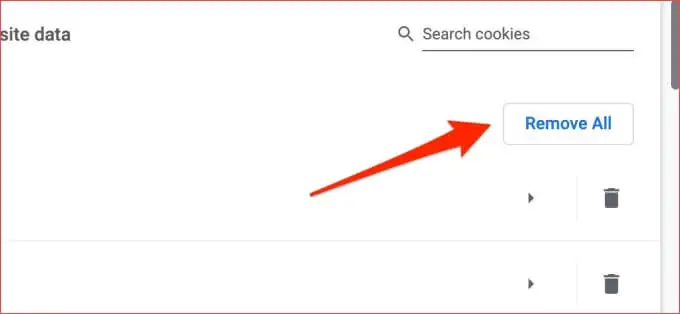
如果刪除 cookie 不能解決問題,請嘗試清除 Chrome 的緩存文件。
5.刪除Chrome的緩存文件
Chrome 將您訪問的網站的數據存儲在臨時緩存文件中。 這些數據有助於 Chrome 更快地加載您的網站。 如果這些緩存文件損壞,您可能會在瀏覽某些網站時遇到困難。
Chrome 會緩存某些網站的 SSL 證書。 如果網站獲得的新 SSL 證書與 Chrome 內存中的證書不同,則可能會出現與 SSL 相關的錯誤。 清除瀏覽器的緩存數據,看看是否能解決問題。
- 單擊 Chrome 的菜單圖標並選擇更多工具。 然後,從菜單中單擊清除瀏覽數據。 或者,將此 URL 命令快捷方式 — chrome://settings/clearBrowserData — 粘貼到地址欄中,然後按鍵盤上的Enter 。 當您可以清除 Chrome 的數據時,這會將您重定向到設置頁面。
- 將時間範圍設置為所有時間,檢查緩存的圖像和文件選項,然後單擊清除數據按鈕繼續。
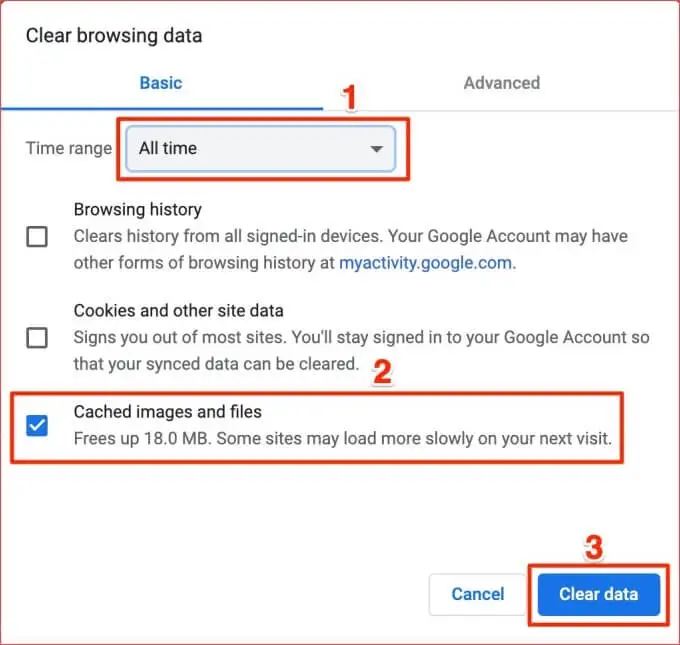
6. 禁用防病毒軟件的 SSL 掃描
許多防病毒軟件具有互聯網保護功能,可能會導致 Chrome 和其他瀏覽器出現 SSL 證書錯誤。 例如,HTTPS 掃描是您可以在許多防病毒程序中找到的安全協議。 此功能可保護您的計算機免受 SSL 加密網站帶來的惡意軟件和其他安全風險。
儘管 HTTPS 掃描會阻止惡意和不安全的網站,但它有時會錯誤地阻止安全和安全的網站。 如果您在 Chrome 上仍然收到與 SSL 安全證書相關的錯誤,請禁用防病毒軟件的 SSL 或 HTTPS 掃描功能,然後重試。

轉到防病毒設置菜單並禁用 HTTPS 掃描或其他與互聯網安全/保護相關的功能。 如果錯誤仍然存在,請重新啟用 HTTPS 掃描並嘗試下面的下一個解決方案。
7. 重置谷歌瀏覽器設置
如果您可以在其他瀏覽器上訪問受影響的網站,則您的 Google Chrome 可能存在問題。 將瀏覽器恢復為默認設置可以解決此問題。
注意:重置 Chrome 設置將禁用所有擴展程序; 撤銷網站權限和偏好; 重置主頁和啟動選項卡; 並清除您的瀏覽數據。 以下內容不會被刪除:瀏覽歷史記錄、書籤和保存的密碼。
要重置 Chrome,請將此 URL 命令(chrome://settings/resetProfileSettings )粘貼到地址欄中,然後按鍵盤上的Enter 。 單擊提示上的重置設置以繼續。
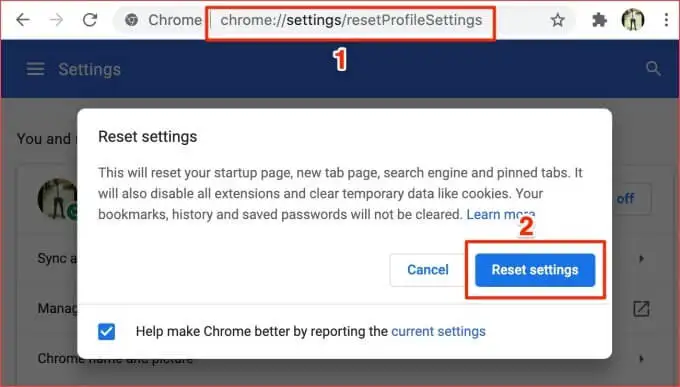
8. 聯繫網站管理員
SSL 證書是基於訂閱的,這意味著它們通常需要定期更新。 如果網站的 SSL 證書過期並且管理員未能更新身份驗證許可證,您可能會在 Chrome 中遇到以下 SSL 安全錯誤:
- NET::ERR_CERT_AUTHORITY_INVALID
- NET::ERR_CERT_COMMON_NAME_INVALID
- NET::ERR_CERT_REVOKED
- NET::ERR_CERT_AUTHORITY_INVALID
- ERR_SSL_WEAK_EPHEMERAL_DH_KEY
- ERR_SSL_VERSION_OR_CIPHER_MISMATCH
如果網站使用過時的 SSL 安全代碼或 Chrome 不信任證書頒發機構 (CA)(即頒發 SSL 證書的實體),也有可能遇到這些錯誤。 如果 Chrome 發現可疑證書,它將不會加載該網站。

如果您因 Chrome 或其他瀏覽器中的任何這些安全證書錯誤而無法訪問網站,請通過電子郵件或社交媒體聯繫網站管理員。
作為網站所有者或管理員,檢查您網站的 SSL 證書的狀態和有效性(DigiCert 的這個診斷工具很棒)。 如果過期,請更新 SSL 證書或安裝新證書。
安全瀏覽互聯網
為了在互聯網上保持安全,我們建議在具有 SSL 安全證書的網站上共享機密信息(例如銀行詳細信息、信用卡號、社會保險號、地址等)。 這些網站是安全的。
如果 Chrome 無法驗證網站的 SSL 證書以及其他原因,則會顯示這些安全錯誤。 本文中的至少一種解決方案應該可以修復該錯誤。 如果您需要進一步幫助解決 Chrome 中的安全證書錯誤,請在下方留言; 我們很樂意提供幫助。
